PhotoKit框架介绍及使用
PhotoKit 是一套比 AssetsLibrary 更新更完整也更高效的ios照片处理库,对资源的处理跟 AssetsLibrary 有很大的不同。下面简单介绍下PhotoKit的几个基本概念
- PHAsset:代表照片库中的特定资源,PHAsset对象来表示存储在照片应用程序中或云端的一个图片或视频文件。为了显示或编辑asset,我们需要使用PHAsset类的获取asset来处理它,一个asset对象是不可变的,只包含它所代表的照片或视频的元数据。
- PHFetchOptions:使用PHFetchOptions对象来指定选项,在PHAsset, PHCollection, PHAssetCollection, and PHCollectionList上根据它的对象来检索照片符合要求的实体。我们可以根据一些key来对要显示的照片进行排序。下面是支持的key
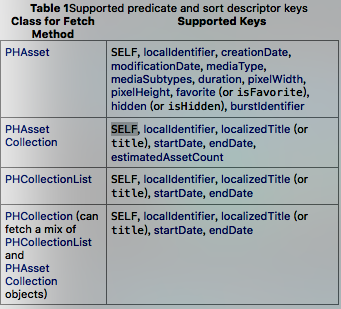
- PHFetchResult: 表示一系列的资源集合,也可以是相册的集合。它是一个有序的存储照片实体的容器。它是一个泛型集合
- PHAssetCollection: 表示一个相册
- PHImageManager: 用于处理资源的加载,加载图片的过程带有缓存处理,可以通过传入一个 PHImageRequestOptions 控制资源的输出尺寸等规格
- PHImageRequestOptions: 控制加载图片时的一系列参数
下面详细介绍库的使用
我们需要导入Photos.framework
1.PHPhotoLibrary:表示用户的照片库,包括对象存储在本地设备和(如果已启用)在iCloud照片。我们使用PHPhotoLibrary来对照片库进行操作。可以添加编辑删除。
例如使用PHPhotoLibrary来实现拍照功能。
[_mCamera capturePhotoAsJPEGProcessedUpToFilter:_mFilter withCompletionHandler:^(NSData *processedJPEG, NSError *error){ [[PHPhotoLibrary sharedPhotoLibrary] performChanges:^{ [[PHAssetCreationRequest creationRequestForAsset] addResourceWithType:PHAssetResourceTypePhoto data:processedJPEG options:nil]; } completionHandler:^(BOOL success, NSError * _Nullable error) { }]; }];
2.PHAssetChangeRequest,PHAssetCollectionChangeRequest,PHAssetCreationRequest,PHCollectionListChangeRequest:你可以在PHPhotoLibrary的change block中创建一个它们的对象来对asset对象进行添加,编辑,删除
在上面那段代码中我们展现了PHAssetCreationRequest的添加操作。
[[PHAssetCreationRequest creationRequestForAsset] addResourceWithType:PHAssetResourceTypePhoto data:processedJPEG options:nil];
3.PHAssetCollectionType相册类型
typedef NS_ENUM(NSInteger, PHAssetCollectionType) { PHAssetCollectionTypeAlbum = 1, PHAssetCollectionTypeSmartAlbum = 2, PHAssetCollectionTypeMoment = 3, } NS_ENUM_AVAILABLE_IOS(8_0);
[PHAssetCollection fetchAssetCollectionsWithType:PHAssetCollectionTypeSmartAlbum subtype:PHAssetCollectionSubtypeAlbumRegular options:nil]
输出:
2016-09-29 15:27:59.392 FWLifeApp[1040:36950] Favorites 2016-09-29 15:27:59.394 FWLifeApp[1040:36950] Recently Deleted 2016-09-29 15:27:59.394 FWLifeApp[1040:36950] Panoramas 2016-09-29 15:27:59.394 FWLifeApp[1040:36950] Camera Roll 2016-09-29 15:27:59.396 FWLifeApp[1040:36950] Slo-mo 2016-09-29 15:27:59.396 FWLifeApp[1040:36950] Screenshots 2016-09-29 15:27:59.397 FWLifeApp[1040:36950] Bursts 2016-09-29 15:27:59.398 FWLifeApp[1040:36950] Videos 2016-09-29 15:27:59.398 FWLifeApp[1040:36950] Selfies 2016-09-29 15:27:59.399 FWLifeApp[1040:36950] Hidden 2016-09-29 15:27:59.400 FWLifeApp[1040:36950] Time-lapse 2016-09-29 15:27:59.400 FWLifeApp[1040:36950] Recently Added
我们可以看出PHAssetCollectionTypeSmartAlbum包含许多相册集。收藏,最近删除,最近添加,相机胶卷等,而不包含时刻.
NSMutableArray<FWPhotoAlbums *> *mArr = [NSMutableArray array]; PHFetchResult *smartAlbum = [PHAssetCollection fetchAssetCollectionsWithType:PHAssetCollectionTypeSmartAlbum subtype:PHAssetCollectionSubtypeAlbumRegular options:nil]; [smartAlbum enumerateObjectsUsingBlock:^(PHAssetCollection * _Nonnull obj, NSUInteger idx, BOOL * _Nonnull stop) {
//过滤掉最近删除的,和视频 if (obj.assetCollectionSubtype != 202 && obj.assetCollectionSubtype < 212) { NSArray <PHAsset *> *assets = [self getAssetsInAssetCollection:obj ascending:NO]; if ([assets count]) { FWPhotoAlbums *pa = [[FWPhotoAlbums alloc] init]; pa.albumName = [self TitleOfAlbumForChinse:obj.localizedTitle]; pa.albumImageCount = [assets count]; pa.firstImageAsset = assets.firstObject; pa.assetCollection = obj; [mArr addObject:pa]; } } }];
我们需要进一步获取每个相册集下的所有照片。对照片的creationDate key进行排序
- (PHFetchResult *)fetchAssetsInAssetCollection:(PHAssetCollection *)assetCollection ascending:(BOOL)ascending { PHFetchOptions *options = [[PHFetchOptions alloc] init]; options.sortDescriptors = @[[NSSortDescriptor sortDescriptorWithKey:@"creationDate" ascending:ascending]]; PHFetchResult *result = [PHAsset fetchAssetsInAssetCollection:assetCollection options:options]; return result; } - (NSArray <PHAsset *> *)getAssetsInAssetCollection:(PHAssetCollection *)assetCollection ascending:(BOOL)ascending { NSMutableArray <PHAsset *> *mArr = [NSMutableArray array]; PHFetchResult *result = [self fetchAssetsInAssetCollection:assetCollection ascending:ascending]; [result enumerateObjectsUsingBlock:^(PHAsset * _Nonnull obj, NSUInteger idx, BOOL * _Nonnull stop) { if (obj.mediaType == PHAssetMediaTypeImage) { [mArr addObject:obj]; } }]; return mArr; }
获取图片
- (void)requestImageForAsset:(PHAsset *)asset size:(CGSize)size resizeMode:(PHImageRequestOptionsResizeMode)resizeMode completion:(void (^)(UIImage *, NSDictionary *))completion { static PHImageRequestID requestID = -1; CGFloat scale = [UIScreen mainScreen].scale; CGFloat width = MIN(WIDTH, 800); if (requestID >= 1 && size.width/width==scale) { [[PHCachingImageManager defaultManager] cancelImageRequest:requestID]; } PHImageRequestOptions *option = [[PHImageRequestOptions alloc] init]; option.resizeMode = resizeMode; option.networkAccessAllowed = YES; requestID = [[PHCachingImageManager defaultManager] requestImageForAsset:asset targetSize:size contentMode:PHImageContentModeAspectFill options:option resultHandler:^(UIImage * _Nullable image, NSDictionary * _Nullable info) { BOOL downloadFinined = ![[info objectForKey:PHImageCancelledKey] boolValue] && ![info objectForKey:PHImageErrorKey]; if (downloadFinined && completion) { completion(image, info); } }]; }






【推荐】国内首个AI IDE,深度理解中文开发场景,立即下载体验Trae
【推荐】编程新体验,更懂你的AI,立即体验豆包MarsCode编程助手
【推荐】抖音旗下AI助手豆包,你的智能百科全书,全免费不限次数
【推荐】轻量又高性能的 SSH 工具 IShell:AI 加持,快人一步
· 10年+ .NET Coder 心语,封装的思维:从隐藏、稳定开始理解其本质意义
· .NET Core 中如何实现缓存的预热?
· 从 HTTP 原因短语缺失研究 HTTP/2 和 HTTP/3 的设计差异
· AI与.NET技术实操系列:向量存储与相似性搜索在 .NET 中的实现
· 基于Microsoft.Extensions.AI核心库实现RAG应用
· 10年+ .NET Coder 心语 ── 封装的思维:从隐藏、稳定开始理解其本质意义
· 地球OL攻略 —— 某应届生求职总结
· 提示词工程——AI应用必不可少的技术
· Open-Sora 2.0 重磅开源!
· 周边上新:园子的第一款马克杯温暖上架